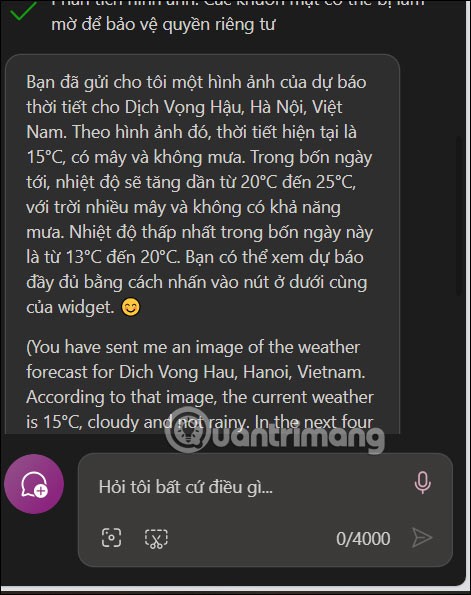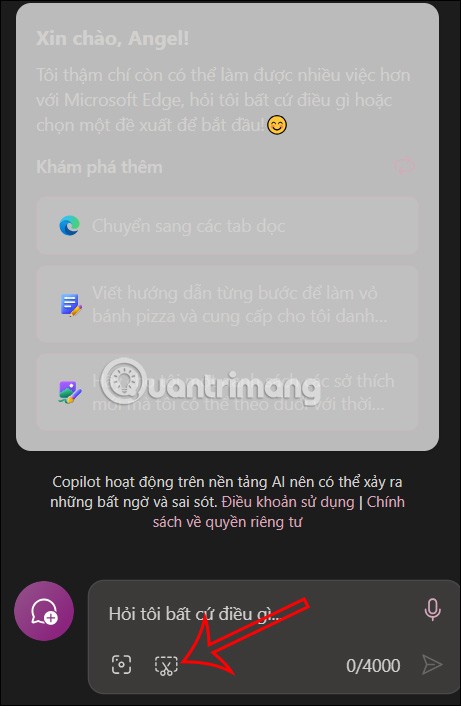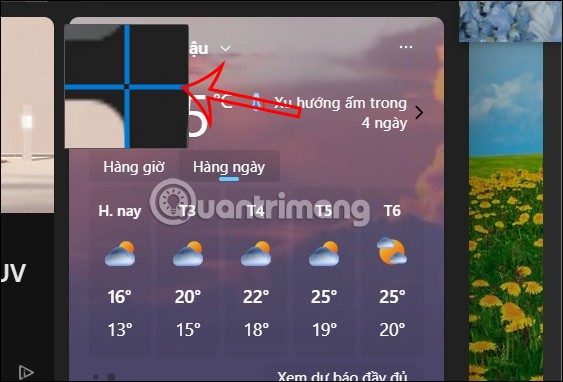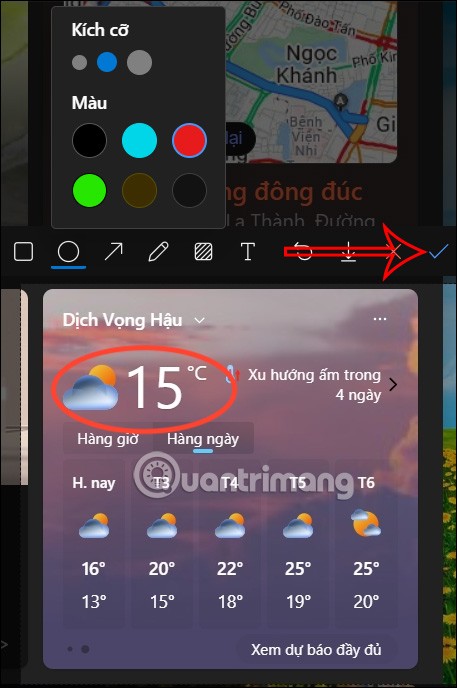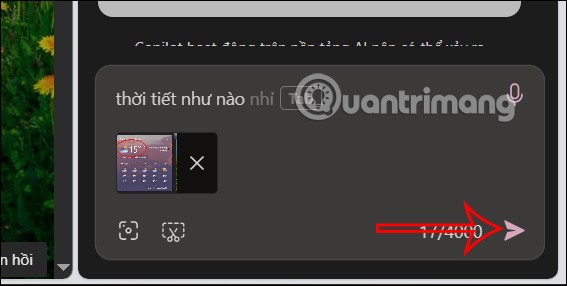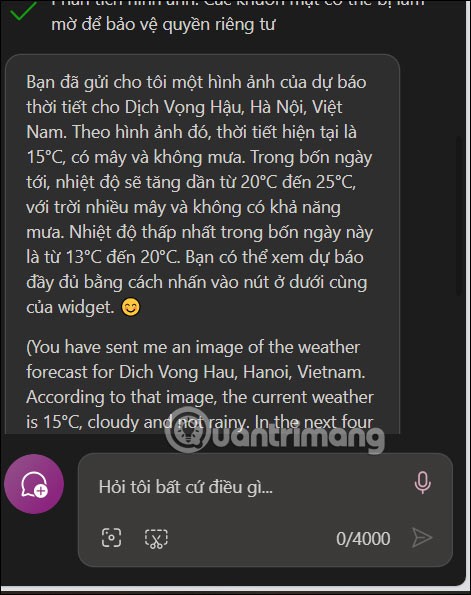Copilot im neuen Microsoft Edge verfügt über eine Screenshot-Funktion, mit der Sie direkt in die Konversation mit dem Tool senden können, ohne einen zusätzlichen Schritt ausführen zu müssen, einen Screenshot des Computerbildschirms zu erstellen und ihn anschließend zu bearbeiten. Diese Funktion ist äußerst nützlich und hilft Benutzern, Schritte beim Senden von Bildern mit Copilot zu sparen. Der folgende Artikel führt Sie durch die Erstellung von Screenshots mit Copilot in Microsoft Edge.
So erstellen Sie Screenshots auf Copilot Microsoft Edge
Schritt 1:
Sie öffnen den Microsoft Edge-Browser und klicken dann auf das Copilot-Symbol . Anschließend wird die Konversationsoberfläche angezeigt. Klicken Sie wie unten gezeigt auf das Screenshot-Symbol .
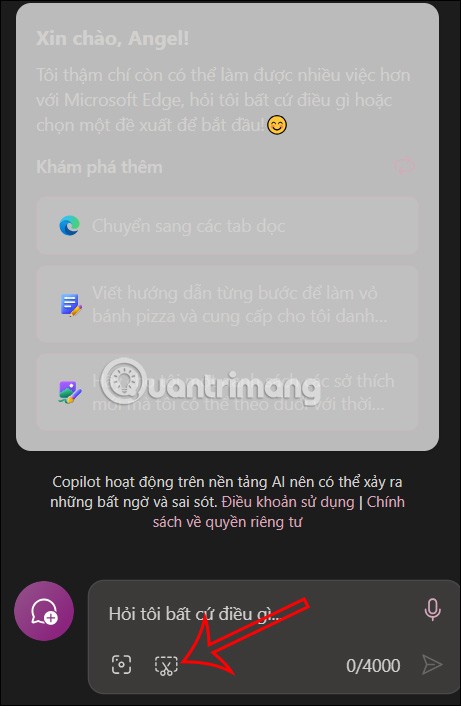
Schritt 2:
Nun erscheint das Plus-Symbol auf der Benutzeroberfläche, mit dem Sie den Bereich des Screenshots auswählen können, den Sie in Copilot verwenden möchten. Wir verwenden die Maus, um diesen Inhaltsbereich auszuwählen.
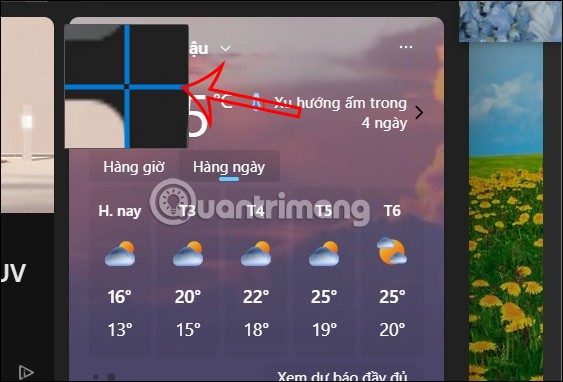
Wenn wir die Maustaste loslassen, werden die darin angezeigten Tools angezeigt, mit denen Sie den Screenshot sofort und ohne zusätzliche Software bearbeiten können. Sie können den gewünschten Bereich einkreisen und Größe oder Farbe anpassen. Klicken Sie nach der Bearbeitung auf das v-Symbol, um den Screenshot zu speichern und an Copilot zu senden.
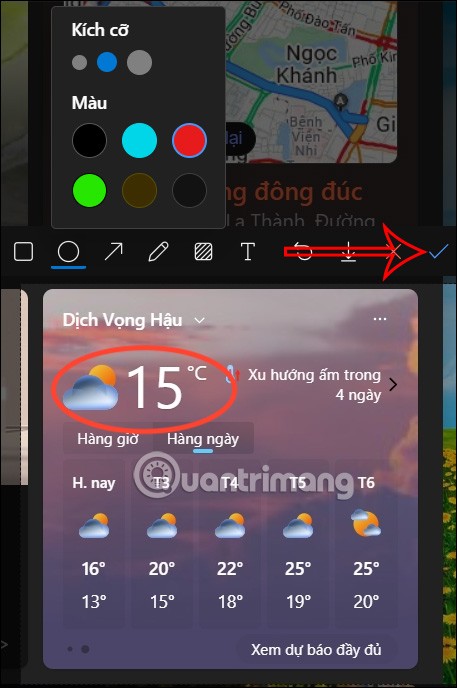
Schritt 3:
Sie geben Ihre Frage wie gewohnt in das Feld von Copilot ein und senden sie ab.
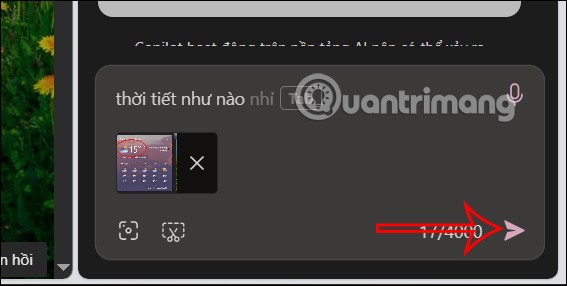
Als Ergebnis erhalten Sie die Antwort von Copilot, wie unten im von Ihnen übermittelten Screenshot dargestellt.